مشكلة برنامج تشغيل الصوت عالي الوضوح (HD) من Intel على Windows 10 [تم الإصلاح]
نشرت: 2021-04-05هل تواجه مشكلات مع برامج تشغيل الصوت Intel HD؟ بعد ذلك ، وصلت إلى المكان الصحيح ، هنا عليك أن تعرف بالضبط ما تحتاجه لإصلاح مشكلة Intel High Definition Audio Driver في أي وقت من الأوقات.
لا ، تلقي الأصوات عبر HDMI؟ ربما تكون قد قمت للتو بترقية نظام التشغيل Windows الخاص بك إلى أحدث إصدار وفجأة بدأت برامج تشغيل الصوت Intel تتصرف بطريقة غير عادية. قد يكون ذلك ممكنًا بسبب تثبيت برامج تشغيل الصوت الخاطئة على نظامك.
شيء آخر ، إذا كنت تستخدم بطاقات صوت أخرى ، فلن تحتاج إلى تحديث برنامج تشغيل الصوت Intel. بالنسبة لبطاقات الصوت الأخرى ، يمكنك تثبيت برامج التشغيل من الموقع الرسمي للشركة المصنعة للبطاقة. بالعودة إلى الموضوع ، يشرح المنشور كيفية تثبيت برنامج تشغيل الصوت Intel HD الصحيح على نظام التشغيل Windows 10.
طريقة موصى بها للغاية لإصلاح مشكلة برنامج تشغيل الصوت عالي الدقة من Intel في نظام التشغيل Windows 10
يعد تحديث برنامج تشغيل الصوت الخاص بك باستخدام برنامج كفء مثل Bit Driver Updater هو الحل النهائي لحل مشكلة برنامج تشغيل الصوت عالي الدقة Intel HD على نظام التشغيل Windows 10. البرنامج قادر على توفير آخر تحديثات برنامج التشغيل المعتمد من WHQL مباشرة من الشركات المصنعة.
لتنزيل برنامج Bit Driver Updater وتجربته مجانًا ، انقر فوق الزر الموجود أدناه!
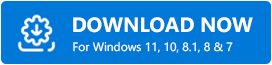
الحلول الممكنة لإصلاح مشكلة برنامج تشغيل الصوت عالي الوضوح من Intel على نظام التشغيل Windows 10
بشكل كبير ، تؤدي برامج تشغيل الصوت المثبتة بشكل خاطئ إلى مشكلات متعلقة بالصوت. وبالمثل ، إذا كنت تواجه أي نوع من المشكلات مع برامج تشغيل الصوت عالية الدقة من Intel ، فأنت بحاجة إلى إصلاحها في أقرب وقت ممكن. اختر الطريقة التي تفضلها لإصلاح مشكلة برنامج تشغيل الصوت عالي الدقة من Intel على نظام التشغيل Windows 10.
الحل 1: قم بتنزيل برنامج Intel HD Audio Driver وتحديثه باستخدام إدارة الأجهزة
باستخدام الأداة المساعدة المضمنة في Windows والتي تسمى Device Manager ، يمكنك إجراء تنزيل برنامج التشغيل لبرامج تشغيل الصوت Intel. إنها أداة مساعدة رائعة يمكنها حل جميع المشكلات المتعلقة بالسائق. لتحديث برنامج تشغيل الصوت عالي الدقة Intel HD ، اتبع الإرشادات أدناه:
الخطوة 1: افتح Device Manager بالضغط على مفتاح Windows + X على لوحة المفاتيح.
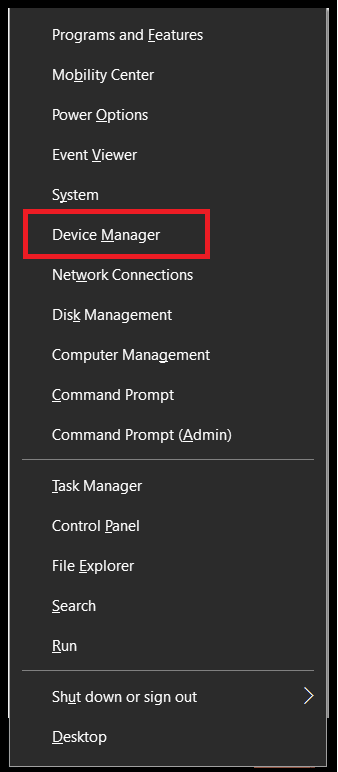
الخطوة 2: بعد ذلك ، قم بالتمرير لأسفل إلى Sound، Video، و Game Controllers وانقر نقرًا مزدوجًا عليها للتوسيع.
الخطوة 3: بعد ذلك ، انقر بزر الماوس الأيمن فوق Intel High Definition Audio لاختيار خيار تحديث برنامج التشغيل.
الخطوة 4: عندما تظهر النافذة التالية ، اختر الخيار الأول ، أي البحث تلقائيًا عن برنامج التشغيل المحدث.
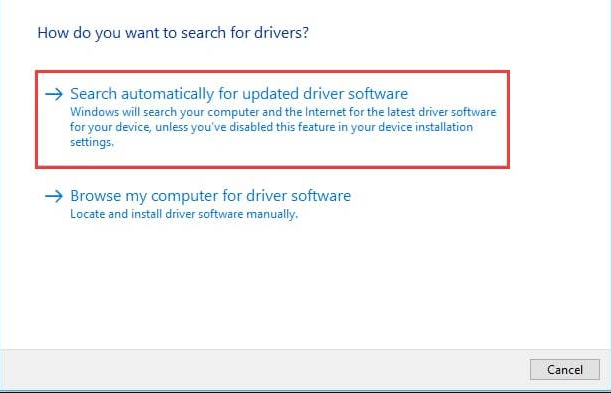
هام: في بعض الأحيان ، يمكنك تحديد موقع Intel HD Audio ضمن فئة الأجهزة الأخرى. لذلك ، عندما لا تجده ضمن أجهزة التحكم في الصوت والفيديو والألعاب ، فانقر نقرًا مزدوجًا على الأجهزة الأخرى.
لإنهاء التثبيت ، اتبع التعليمات التي تظهر على الشاشة. الآن ، تحقق لمعرفة ما إذا كان هذا يناسبك.
اقرأ أيضًا: كيفية تحديث برامج التشغيل على نظام التشغيل Windows 10،8،7 - تحديث برامج تشغيل الأجهزة
الحل 2: قم بتثبيت برنامج تشغيل الصوت عالي الدقة Intel يدويًا عبر الموقع الرسمي
بدلاً من ذلك ، يمكنك استخدام الموقع الرسمي لشركة Intel لتنزيل برنامج Intel High Definition Audio Driver وتحديثه لنظام التشغيل Windows 10. وإليك كيفية القيام بذلك:
الخطوة 1: قم بزيارة موقع Intel الرسمي.
الخطوة 2: بعد ذلك ، انتقل إلى علامة التبويب "الدعم" لاختيار "مركز التنزيل" من القائمة المنسدلة.
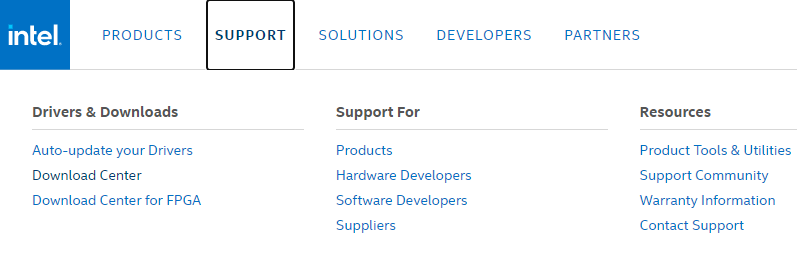
الخطوة 3: الآن ، أدخل رسومات Intel HD ورقم الطراز.
الخطوة 4: اضغط على مفتاح Enter بلوحة المفاتيح.
الخطوة 5: حدد Windows 10 (64 بت و 34 بت) وفقًا لجهاز الكمبيوتر الخاص بك من القائمة المنسدلة.

الخطوة 6: حدد الخيار الأول من القائمة لأنه أحدث إصدار من برامج التشغيل.
الخطوة 7: في المطالبات التالية ، انقر فوق ملف exe. لتنزيله وتثبيته.
بعد ذلك ، أعد تشغيل الكمبيوتر لحفظ التغييرات الجديدة. فقط في حالة ، إذا لم تكن لديك فكرة عن رقم الطراز ، فإليك كيفية العثور عليه.
- على سطح المكتب ، انقر بزر الماوس الأيمن فوق أي منطقة فارغة لاختيار إعدادات العرض.
- ثم ، في جزء القائمة الأيمن ، قم بالتمرير لأسفل لاختيار إعدادات العرض المتقدمة.
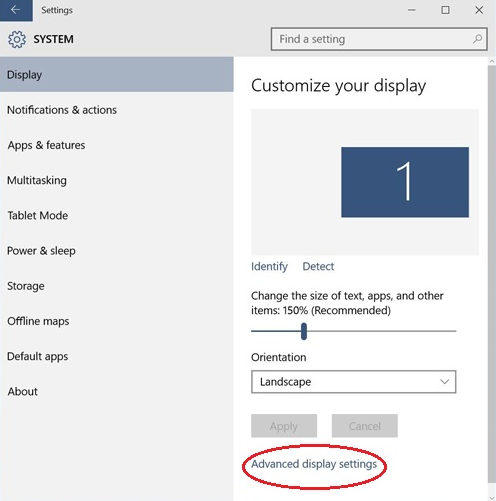
- بعد ذلك ، انقر فوق خصائص محول العرض على الشاشة 1.
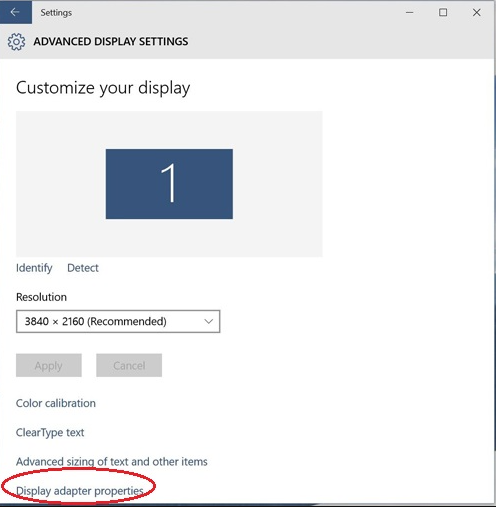
- الآن ، راجع رقم الطراز في قسم معلومات المحول. بعد ذلك ، ارجع إلى صفحة دعم Intel.
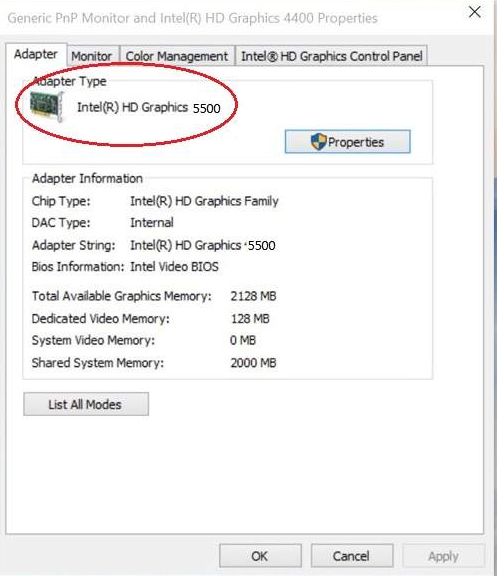
اقرأ أيضًا: كيفية تثبيت وتحديث برامج تشغيل Bluetooth في نظام التشغيل Windows 10
الحل 3: قم تلقائيًا بتحديث برنامج تشغيل الصوت عالي الدقة Intel HD باستخدام برنامج Bit Driver Updater
إذا لم يكن لديك الوقت والمهارات اللازمة لإجراء تنزيل برنامج التشغيل يدويًا ، فيمكنك تلقائيًا تحديث برنامج تشغيل الصوت Intel HDMI على نظام التشغيل Windows 10 باستخدام Bit Driver Updater. إنه برنامج مذهل يتيح لك تحديث جميع برامج التشغيل القديمة أو المعطلة أو المعيبة ببضع نقرات فقط. باستخدام هذا البرنامج ، يمكنك استكشاف أخطاء برامج التشغيل الأخرى أو المشكلات المتعلقة بنظام التشغيل Windows وإصلاحها بما في ذلك الأعطال المتكررة وأخطاء الشاشة الزرقاء وغير ذلك الكثير. إليك ما تحتاج إلى اتباعه لتحديث برامج التشغيل باستخدام Bit Driver Updater:
الخطوة 1: انقر فوق الزر أدناه لتنزيل Bit Driver Updater.
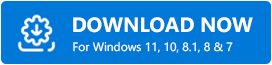
الخطوة 2: بعد ذلك ، قم بتشغيل الملف القابل للتنفيذ لتثبيته على نظامك.
الخطوة 3: بمجرد تشغيله على نظامك ، يبدأ تلقائيًا في فحص جهاز الكمبيوتر الخاص بك بحثًا عن برامج تشغيل قديمة أو معطلة أو معيبة.
الخطوة 4: بعد ذلك ، ستظهر لك قائمة بجميع برامج التشغيل القديمة.
الخطوة 5: يمكنك إما النقر فوق الزر "تحديث الآن" أو "تحديث الكل".
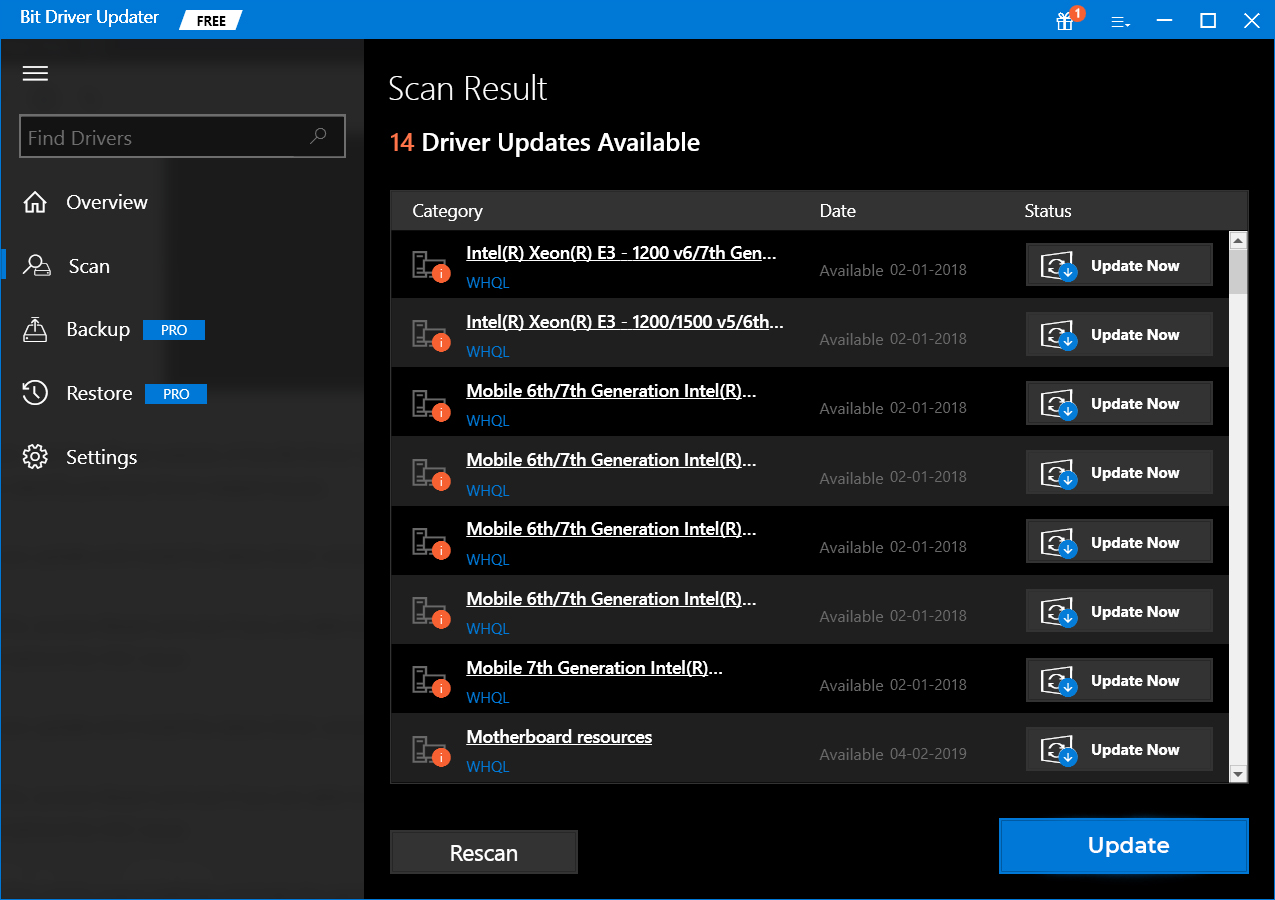
ومع ذلك ، يمكنك تحديث برامج التشغيل بنسختها المجانية ولكن مع الإصدار المجاني ، لن تتمكن من تحديث جميع برامج التشغيل بنقرة واحدة. لتحديث جميع برامج التشغيل دفعة واحدة ، تحتاج إلى الترقية إلى الإصدار المحترف.
اقرأ أيضًا: تحديثات برنامج تشغيل Microsoft USB مجانية تمامًا لنظام التشغيل Windows 10 و 8 و 7
الحل 4: استرجع برنامج تشغيل Intel High Definition Audio الخاص بك
عندما لا يؤدي تحديث برامج التشغيل إلى إصلاح مشكلة برنامج تشغيل الصوت عالي الدقة من Intel ، فعليك محاولة التراجع عن برامج التشغيل. فيما يلي كيفية استرجاع السائق.
الخطوة 1: على لوحة المفاتيح ، اضغط في نفس الوقت على مفتاحي Windows و R لاستدعاء مربع حوار التشغيل.
الخطوة 2: بعد ذلك ، اكتب devmgmt.msc داخل مربع الفراغ ، واضغط على مفتاح Enter.
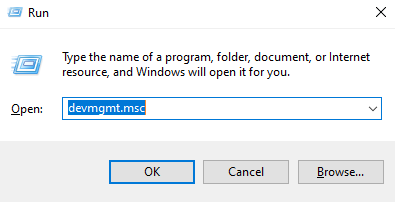
الخطوة 3: بعد ذلك ، قم بالتمرير لأسفل إلى System Devices وانقر نقرًا مزدوجًا فوقه لتوسيع الفئة.
الخطوة 4: بعد ذلك ، حدد موقع High Definition Audio Controller وانقر فوقه نقرًا مزدوجًا.
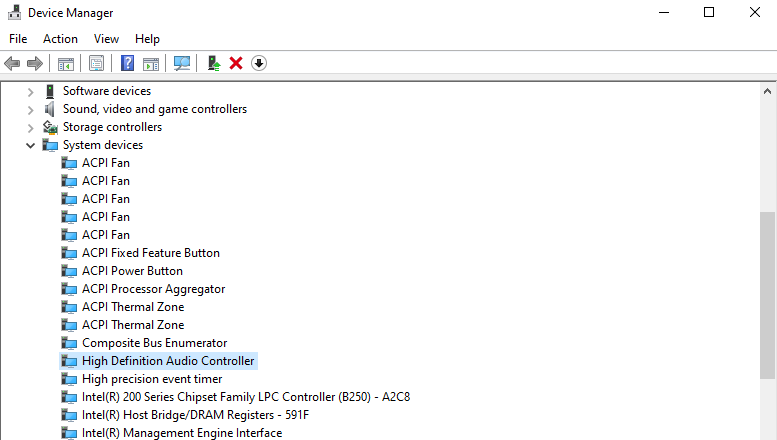
الخطوة 5: قم بالتبديل إلى علامة التبويب Driver ، ثم انقر فوق خيار Roll Back Driver.
بمجرد الانتهاء من كل هذا ، قم بتشغيل جهاز الكمبيوتر الخاص بك وعند بدء تشغيل جهاز الكمبيوتر الخاص بك ، يجب حل المشكلة.
اقرأ أيضًا: كيفية تحديث برامج تشغيل الرسومات في Windows 10 {دليل بسيط}
مشكلة برنامج تشغيل الصوت عالي الوضوح (HD) من Intel على Windows 10 {FIXED}
إنه أمر محبط للغاية عندما لا تتمكن من تلقي القليل من الصوت على Windows 10. خاصة عندما تلعب لعبة عبر الإنترنت ، لا يمكنك الرد على أصدقائك وحتى لا تكون قادرًا على سماع أصواتهم أيضًا . لذلك ، قمنا بإنشاء هذه الكتابة لمساعدتك بأفضل طريقة ممكنة.
ما الحل الأفضل بالنسبة لك؟ واسمحوا لنا أن نعرف في مربع التعليقات أدناه. وإذا كان لديك أي اقتراحات ، فأخبرنا بذلك أيضًا في التعليقات. سنكون سعداء وسعداء أن نسمع منك. أخيرًا ، اشترك في النشرة الإخبارية لتلقي المزيد من المقالات التقنية. حتى ذلك الحين ، ابق على اتصال معنا!
